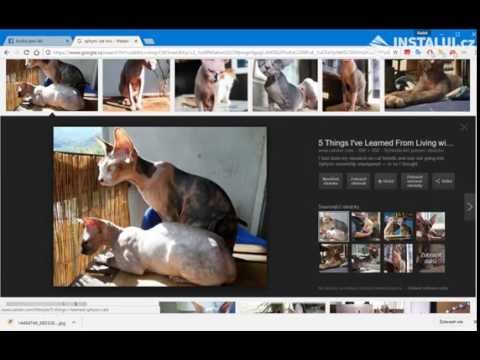Jste dobří ve vytváření podcastů a chcete je sdílet se světem, ale nemůžete přijít na to, jak? Pokud máte účet iTunes, je to možné. Kdokoli s účtem iTunes může snadno nahrát svůj podcast a zahrnout jej do iTunes. S tímto článkem zjistíte, jak na to.
Kroky

Krok 1. Vytvořte podcast
- Začněte vytvořením prvního videa pro vaše podcasty. Některé způsoby, jak lze podcast formátovat, jsou zvuk, video nebo dokonce text. Po vytvoření epizodu uložte ve formátu, který podporuje iTunes, například „.m4a“, „.mp3“, „.mov“, „.mp4“, „.m4v“, „.pdf“nebo „.epub”.
- Poté budete muset soubor nahrát na webový server. Pokud budete pro svůj podcast dělat více než jednu epizodu, vytvořte na webovém serveru novou složku.
- Dále budete muset pro svůj podcast vygenerovat kanál RSS. Můžete použít online službu vytváření RSS nebo si ji vytvořit sami pomocí textového editoru.
- Další značky, které specifikují iTunes, najdete v šabloně RSS na webu Apple „Making a Podcast“. Některé z požadovaných značek jsou například značky „“, „“, „a“”. Pokud tyto štítky nejsou k dispozici, iTunes vás o ně při odesílání zdroje vyzve.
- Poté budete muset soubor uložit jako soubor „.rss“a odeslat na webový server.

Krok 2. Odešlete jej do iTunes
- Pokud ještě nemáte iTunes na obrazovce, budete si jej muset stáhnout z obchodu s aplikacemi. Poté otevřete iTunes.
- Pokud ještě nemáte účet pro iTunes, budete si jej muset vytvořit kliknutím na tlačítko „Přihlásit se“v pravém horním rohu a poté na „Vytvořit nový účet“. Vše, co k tomu musíte udělat, je sledovat online pokyny.
- Poté budete muset kliknout na obchod iTunes v horní části okna iTunes. Poté klikněte nahoře na „Podcasty“. Poté klikněte na „Odeslat podcast“v pravé nabídce stránky Podcasty.
- Do textu pole budete muset zadat nebo vložit webovou adresu kanálu RSS podcastů. Poté klikněte na Pokračovat. Budete muset počkat, abyste se ujistili, že iTunes váš podcast přijali platně. A pokud vám pro RSS kanál chybí požadované tagy, iTunes budou potřebovat hodnoty těchto tagů.
- Počkejte, až pracovníci iTunes zkontrolují a odešlou váš podcast do iTunes. Čekání může trvat několik dní nebo dokonce týdnů.
- Soubor.rss budete muset upravit pokaždé, když potřebujete nahrát nový podcast. Můžete to udělat tak, že do souboru přidáte pokaždé novou sekci položky. Váš soubor RSS se denně skenuje z iTunes a kontroluje aktualizace. Když tedy vaši předplatitelé otevřou iTunes, budou informováni, že čeká nová epizoda vašeho podcastu.
Tipy
- Při nahrávání do iTunes použijte správné značky.
- Pokud účet iTunes nemáte, budete si jej muset vytvořit.